كيفية حذف الملفات المؤقتة وتنظيف الجهاز لتسريع التصفح
عندما تقوم بتثبيت أي برنامج أو عندما تتصفح معظم مواقع الإنترنت فإن هذه البرامج تقوم بتثبيت ملفات مؤقتة على الهارديسك الخاص بك لغرض ما، ولكن بعد تثبيتك للبرنامج أو بعد انتهاءك من تصفح الموقع الذي يخزن الملفات المؤقتة لديك، أحياناً لا يتم حذف هذه الملفات، وتبدأ بالتراكم أكثر فأكثر، وكلما تراكمت هذه الملفات، كلما أخذت حيز أكبر من الذاكرة، مما يعيق جهازك من العمل بسرعة، إلى أن تضطر إلى حذف الملفات المؤقتة يدوياً لتسريع الجهاز، وتسريع تصفح الإنترنت.
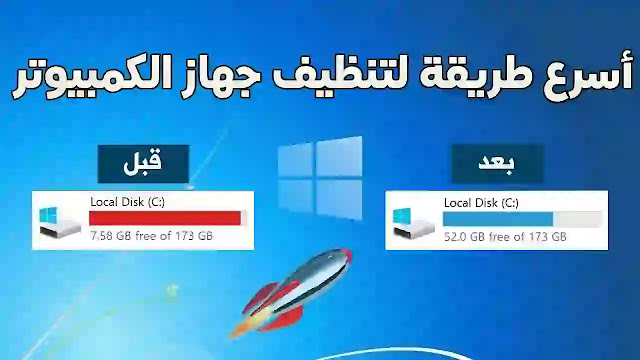 |
كيفية حذف الملفات المؤقتة وتنظيف الجهاز لتسريع التصفح
حذف الملفات المؤقتة أو الزائدة أصبح أمراً ضرورياً يجب أن تقوم به دورياً ( كل أسبوع أو كل 3 أيام)، وفيما يلي نعرض خطوات حذف الملفات المؤقتة بالتفصيل.
الطريقة الأولى لحذف الملفات المؤقتة
1 – ادخل إلى My Computer
2 – أضغط كليك يمين على بارتشن C ثم خصائص properties
3 – أضغط على Disk cleanup لبدء تنظيف القرص الصالب
4 – انتظر قليلا حتى يتم فحص الملفات المؤقتة الموجودة لديك
5 – قم بالتأشير أمام الملفات المؤقتة التي تريد حذفها ثم أضغط على clean up system files وانتظر قليلا حتى ينتهي الفحص، ثم أضغط على ok وسيتم حذف الملفات المؤقتة لديك.
الطريقة الثانية: حذف الملفات المؤقتة (مكملة للطريقة السابقة)
1 – افتح قائمة Run بالضغط على علامة الويندوز من لوحة المفاتيح + حرف R معاً
2 – أكتب في قائمة Run كلمة واحدة من الكلمات التالية ثم أعد نفس الخطوات مع باقي الكلمات
الكلمة الأولى: temp
الكلمة الثانية: %temp%
الكلمة الثالثة: Prefetch
الكلمة الرابعة: Recent
3 – بعد أن تكتب كلمة من الكلمات السابقة في قائمة Run اضغط على ok، وسوف يفتح معك فولدر به الكثير من الملفات، فقم بتحديد كل الملفات بالضغط على ctrl + A معا من لوحة المفاتيح ثم أضغط على delete.
4 – كرر نفس الخطوات مع الكلمة الثانية، وبعد الانتهاء كرر نفس الخطوات مع الكلمة الثالثة والرابعة.
الطريقة الثالثة: حذف الملفات المؤقتة ببرنامج Ccleaner
برنامج ccleaner هو برنامج يساعدك على التخلص تماماً من الملفات المؤقتة نهائيا واستخدام هذا البرنامج يغنيك عن القيام بالخطوات السابقة، بل يقدم لك خطوات أكثر وإعدادات أكبر، ونحن ننصح باستخدامه.
قمنا من قبل بعمل شرح لبرنامج cleaner، ويمكنك رؤية كيفية تحميل واستخدام برنامج ccleaner بالضغط هنا
حذف الملفات المؤقتة من متصفحات الإنترنت
طريقة حذف الملفات المؤقتة من متصفحات الإنترنت قوقل كروم ومتصفح فايرفوكس ومتصفح انترنت اكسبلورر
1 – في أي متصفح انترنت اضغط من لوحة المفاتيح على ctrl + shift + Delete (الثلاثة أزرار معاً)
2 – سوف تفتح لك قائمة منها اختر كافة المربعات ما عدا Form Data، وpasswords لأن هذان الاختياران بخصوص حفظ الأرقام السرية الخاصة بك والنماذج التلقائية لتسجيل بيانات تسجيل الدخول للمواقع.
حذف الملفات المؤقتة من متصفح انترنت اكسبولرر
حذف الملفات المؤقتة من متصفح الفايرفوكس
حذف الملفات المؤقتة من متصفح قوقل كروم
3 – أكمل الخيارات بناء على الصور الثلاثة السابقة
الآن نكون قد انتهينا من حذف الملفات المؤقتة الموجودة على الحاسوب الشخصي كذلك على حذف الملفات المؤقتة لمتصفحات الإنترنت المختلفة.
الكود
الكود
%windir%\system32\rundll32.exe advapi32.dll,Processldle Tasks
الفيديو التعليمي
